วิธีสร้างเรื่องราวใน Facebook

การสร้างเรื่องราวใน Facebook สามารถสนุกสนานมาก นี่คือวิธีการที่คุณสามารถสร้างเรื่องราวบนอุปกรณ์ Android และคอมพิวเตอร์ของคุณได้.
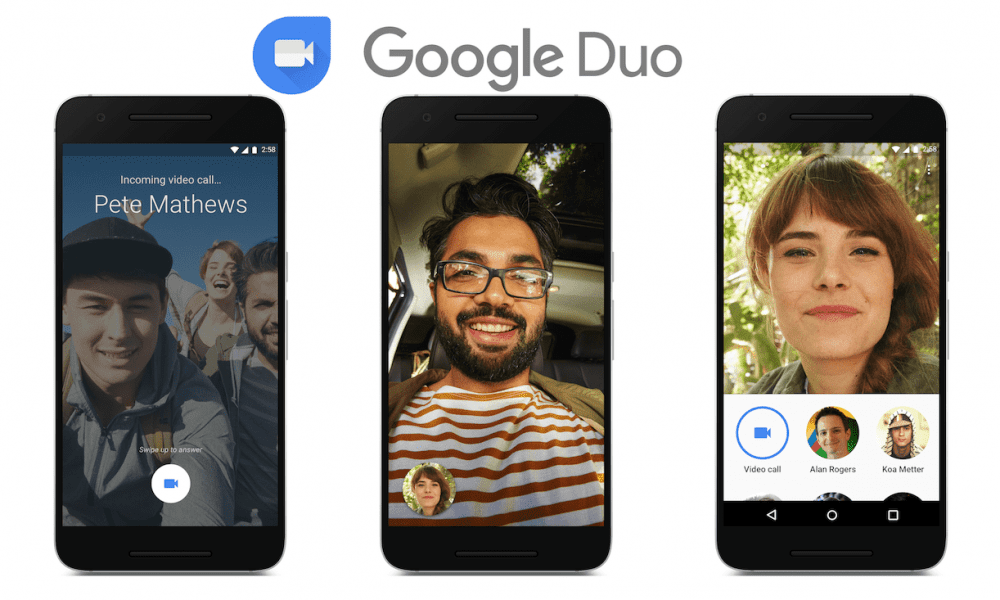
ข้อความวิดีโอและเสียงอาจเป็นวิธีการสื่อสารที่ประหยัดเวลาโดยเฉพาะ โดยเฉพาะในหัวข้อที่ซับซ้อนมากขึ้น นอกจากนี้ยังสามารถเป็นทางเลือกที่ดีสำหรับการสื่อสารด้วยข้อความหากคุณไม่สามารถพิมพ์ได้ในขณะนี้เนื่องจากคุณไม่ว่าง ข้อความที่บันทึกไว้ยังช่วยให้คุณไม่ต้องติดต่อกับผู้อื่นโดยตรงหรือตอบคำถามใดๆ จนกว่าคุณจะมีเวลาทำเช่นนั้น
ข้อความเสียงและวิดีโอไม่เหมาะสำหรับทุกคน หลายคนมีความบกพร่องทางการได้ยินบางรูปแบบที่ทำให้ยากขึ้นหรือไม่สามารถระบุได้ว่าคุณกำลังพูดอะไร แม้ว่าข้อความวิดีโออาจทำให้ผู้รับมีโอกาสอ่านริมฝีปากของคุณในขณะที่คุณพูด แต่คุณภาพอาจต่ำเกินไป และด้วยข้อความเสียง คุณไม่สามารถลองทำแบบนั้นได้
คำอธิบายภาพได้รับการออกแบบเพื่อถอดเสียงสิ่งที่พูดสำหรับผู้ใช้ที่ไม่สามารถได้ยินเนื้อหาเสียงได้อย่างน่าเชื่อถือ โดยทั่วไปคำบรรยายจะได้รับการสนับสนุนอย่างดีในเนื้อหาที่บันทึกไว้ล่วงหน้าทั้งทางโทรทัศน์และออนไลน์ แต่แพลตฟอร์มการสื่อสารจำนวนมากไม่มีคุณสมบัติใดที่จะรองรับได้
Google Duo ให้บริการคำบรรยายอัตโนมัติสำหรับข้อความเสียงและวิดีโอ แม้ว่าคำบรรยายจะดำเนินการบนเซิร์ฟเวอร์ของ Google แทนที่จะเป็นบนอุปกรณ์ส่วนตัวของคุณ แม้ว่าการทำเช่นนี้อาจทำให้หลายคนกังวลเรื่องความเป็นส่วนตัว แต่คนอื่นๆ ที่อาศัยคำบรรยายเนื่องจากความบกพร่องทางการได้ยินอาจต้องการมีตัวเลือกให้ใช้งาน หากคุณต้องการเปิดใช้งานคำบรรยายอัตโนมัติสำหรับข้อความเสียงและวิดีโอของ Google Duo คุณต้องไปที่การตั้งค่าแอพ คุณทำได้โดยแตะไอคอนจุดสามจุดที่มุมขวาบน แล้วแตะ "การตั้งค่า"
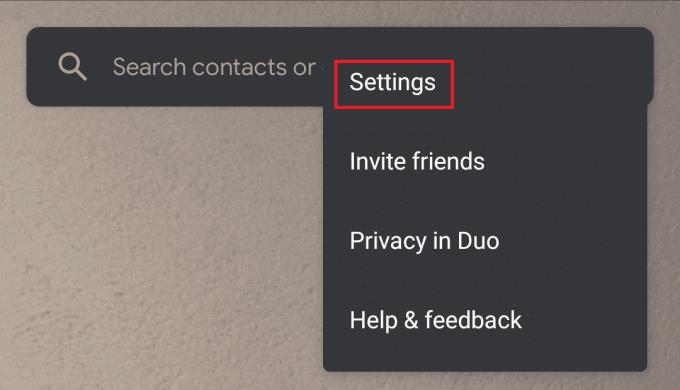
แตะไอคอนจุดสามจุด จากนั้นแตะ "การตั้งค่า"
แตะถัดไปที่ "การตั้งค่าข้อความ" เพื่อไปที่เมนูด้านขวา
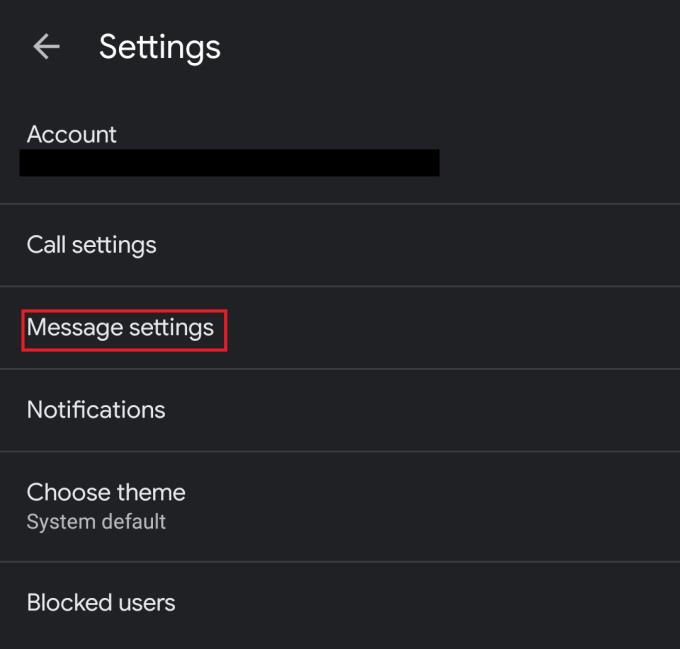
แตะที่ "การตั้งค่าข้อความ" เพื่อไปที่เมนูด้านขวา
สุดท้าย ให้แตะแถบเลื่อนสำหรับ "คำบรรยายสำหรับข้อความ" ไปที่ตำแหน่ง "เปิด"
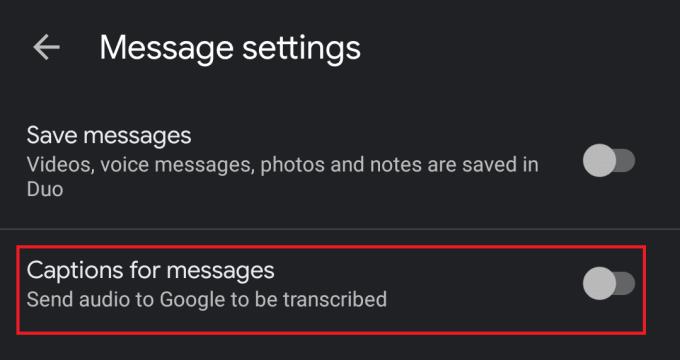
แตะแถบเลื่อนสำหรับ "คำบรรยายสำหรับข้อความ" ไปที่ตำแหน่ง "เปิด"
หวังว่าคู่มือนี้เกี่ยวกับวิธีเปิดใช้งานคำบรรยายอัตโนมัติใน Google Duo จะช่วยให้คุณเข้าใจข้อความเสียงและวิดีโอได้ชัดเจนยิ่งขึ้น
การสร้างเรื่องราวใน Facebook สามารถสนุกสนานมาก นี่คือวิธีการที่คุณสามารถสร้างเรื่องราวบนอุปกรณ์ Android และคอมพิวเตอร์ของคุณได้.
เรียนรู้วิธีปิดเสียงวิดีโอที่กวนใจใน Google Chrome และ Mozilla Firefox ด้วยบทแนะนำนี้.
แก้ปัญหาเมื่อ Samsung Galaxy Tab S8 ติดอยู่บนหน้าจอสีดำและไม่เปิดใช้งาน.
บทแนะนำที่แสดงวิธีการสองวิธีในการป้องกันแอพจากการเริ่มต้นใช้งานบนอุปกรณ์ Android ของคุณเป็นการถาวร.
บทแนะนำนี้จะแสดงวิธีการส่งต่อข้อความจากอุปกรณ์ Android โดยใช้แอป Google Messaging.
คุณมี Amazon Fire และต้องการติดตั้ง Google Chrome บนมันหรือไม่? เรียนรู้วิธีติดตั้ง Google Chrome ผ่านไฟล์ APK บนอุปกรณ์ Kindle ของคุณ.
วิธีการเปิดหรือปิดฟีเจอร์การตรวจสอบการสะกดในระบบปฏิบัติการ Android.
สงสัยว่าคุณสามารถใช้ที่ชาร์จจากอุปกรณ์อื่นกับโทรศัพท์หรือแท็บเล็ตของคุณได้หรือไม่? บทความนี้มีคำตอบให้คุณ.
เมื่อซัมซุงเปิดตัวแท็บเล็ตเรือธงใหม่ มีหลายอย่างที่น่าตื่นเต้นเกี่ยวกับ Galaxy Tab S9, S9+ และ S9 Ultra
คุณชอบอ่าน eBook บนแท็บเล็ต Amazon Kindle Fire หรือไม่? เรียนรู้วิธีเพิ่มบันทึกและเน้นข้อความในหนังสือใน Kindle Fire.






